
תוכן עניינים:
- שלב 1: חומרים דרושים
- שלב 2: סרטון לבנייה
- שלב 3: בניית שלדה ותיקון גלגלים
- שלב 4: תוכנית מעגלים
- שלב 5: השלמת המעגל
- שלב 6: השלם את הבוט
- שלב 7: מנגנון עט למעלה ומטה
- שלב 8: השלם את הבוט
- שלב 9: מתמטיקה רובוטית
- שלב 10: תוכנית VB.net 2010
- שלב 11: תוכנית Arduino - חישוב למספר הדופק
- שלב 12: תוכנית Arduino
- שלב 13: MyBot מוכן
- מְחַבֵּר John Day [email protected].
- Public 2024-01-30 09:15.
- שונה לאחרונה 2025-01-23 14:46.

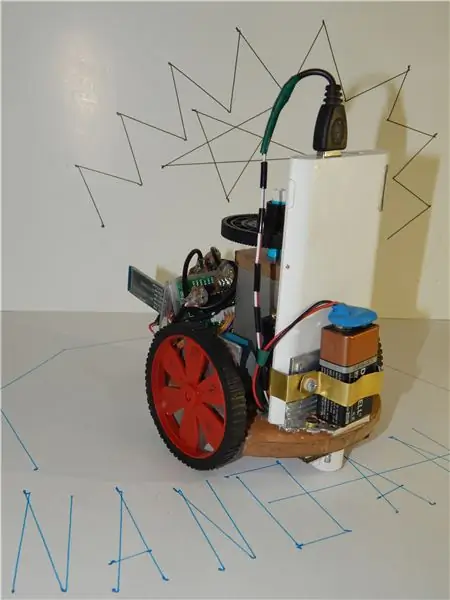


היי חברים אחרי פער ארוך בערך 6 חודשים כאן אני מגיע עם פרויקט חדש. עד להשלמתו של Cute Drawing Buddy V1, SCARA Robot - Arduino אני מתכנן בוט ציור נוסף, המטרה העיקרית היא לכסות שטח גדול לציור. אז זרועות רובוטיות קבועות לא יכולות לעשות את זה, אז אני מתכנן בוט שיכול לצייר משטח שטוח. זוהי גרסה 1 והיא יכולה לצייר את כל הציור הווקטורי (מכיוון שסטפר המשמש כאן הוא זול מאוד) בכל קנה מידה. במדריך זה אנו רואים לא רק בנייה, אלא גם לימוד מעמיק של האופן בו הוא מצייר בפירוט רב. רשמתי את החומרים המתכלים בדף נפרד, כך שאוכל להוסיף תמונות בנפרד.
אתה יכול לצייר תמונות גדולות מאוד באמצעות הבוט הזה. זה מאוד כיף לילדים לבנות ולשחק
כמה מצבים נוספים מתווספים עם הרובוט לילדים וכיף בתוכנית הלוגו החדשה של Instructables Live Turtle Live באמצעות BT Bot. יש לך גם אפליקציית אנדרואיד לשליטה בבוט
הערה:- למי שיש לו בוט ורוצה קוד לציור ישירות לעבור לשלב 9. תוכל לראות את החישוב המפורט בדף זה עם תמונות.
שלב 1: חומרים דרושים




כמו הפרויקטים הקודמים שלי כאן גם רוב הדברים המשמשים מפח זבל מלבד מנוע בקר וגלגלים.
חומרים דרושים
1) מנוע צעד 28byj -48 עם נהג uln2003 - 2 מס '.
2) ארדואינו ננו - 1 לא.
3) מגדל פרו סרוו SG90 - 1 לא.
4) מודול Bluetooth HC-05.
5) גלגלים למנוע צעד - 2 מס '.
6) גלגלי גלגלים - 2 מס '.
7) עט סקיצה
8) בורג ואום.
9) קבלים 470 מיקרופראד.
מלבד הכל מעל האשפה
9) דיקט 12 ס"מ X 12 ס"מ.
10) חתיכות פסולת הזנה מאלומיניום.
11) מארז תקליטורים.
12) הילוכים מפלסטיק ישנים.
תוכנות בשימוש
1) Arduino IDE.
2) סטודיו חזותי 10.
כלים בשימוש
1) מכונת קידוח.
2) יון הלחמה.
3) להב מסור.
4) מברג בורג.
שלב 2: סרטון לבנייה


בנייה מלאה בסרטון יחיד ראו את הסרטון או עברו את השלבים לפירוט.
שלב 3: בניית שלדה ותיקון גלגלים
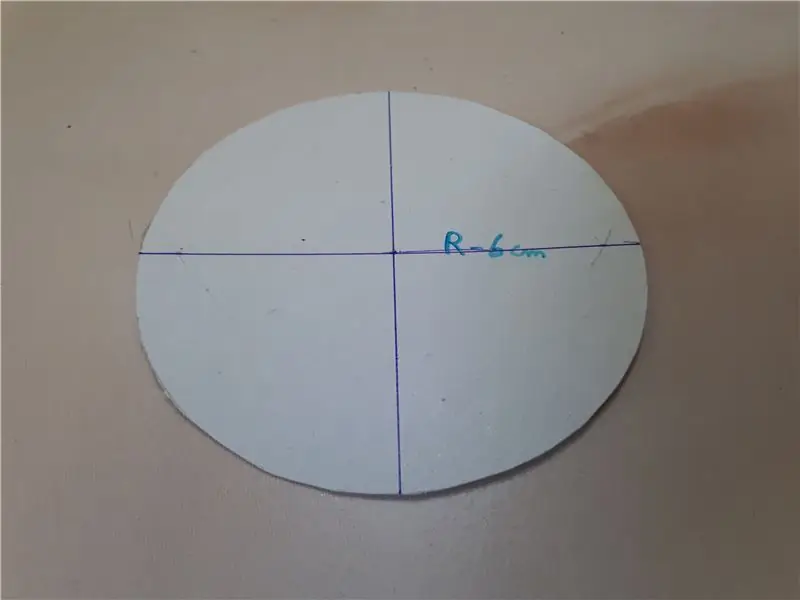
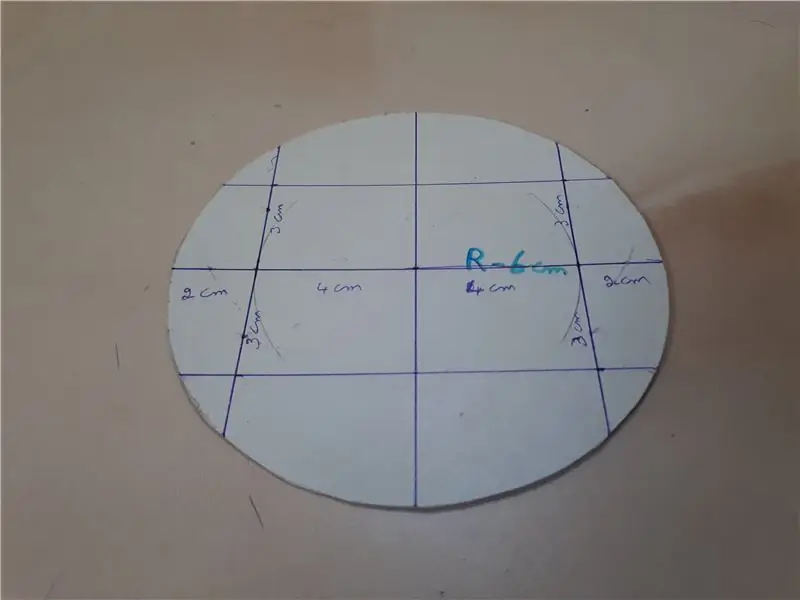
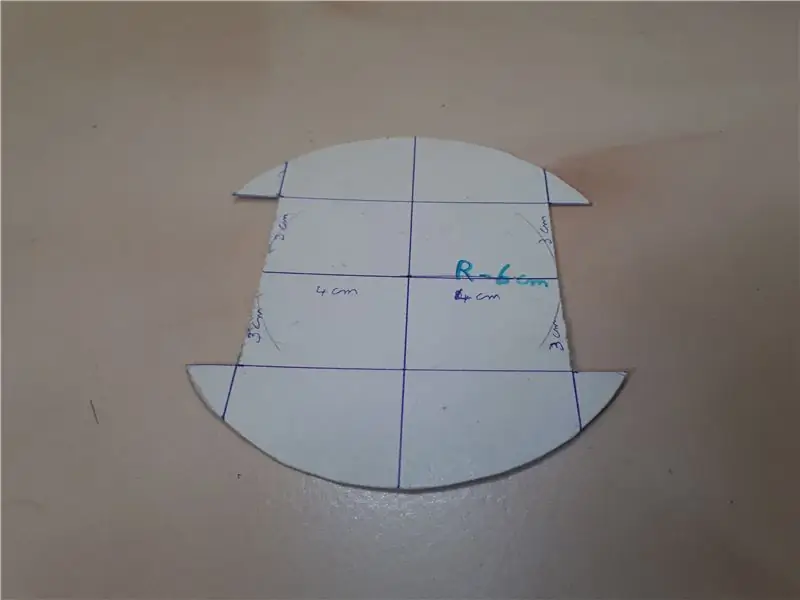
התמונה מסבירה את עצמה, ובכל זאת אני מספרת כמה מילים
1) זה בוט קטן מאוד ברדיוס של 6 ס"מ בלבד (12 ס"מ דיה). ראשית צייר את העיגול בנייר וסמן את המנות לגלגלים וחתך את הנייר.
2) הניחו את הנייר על דיקט וציירו את קווי המתאר של השלדה. מכיוון שאין לי מכונת חיתוך עץ אני מקדח את הקו החוצה עם רווחים שווים ומסיר את החלקים הנוספים.
3) פסלו את הצדדים בעזרת סכין והפכו אותו לליטוש.
4) כעת חותכים את צינור ההזנה המרובע מאלומיניום לצורת L באמצעות מסור גרזן.
5) סמן את החורים בצורת L הזנה כך שיתאימו למנוע הצעד. שוב לשים חורים ולחתוך את חתיכת האלומיניום (זה לוקח יותר זמן כי משקל פחות אלומיניום מאוד קשה בעבודה בידיים).
6) התאם כעת את הזנת האלומיניום בצורת L לבסיס עץ המשחק באמצעות ברגים ואומים. כעת הברג את מנוע הצעד בשלדה.
7) הכינו בסיס לגלגל הקיקור ותקנו אותו עם השלדה.
8) שים חור של 10 מ מ במרכז הנכון של השלדה לשימוש עתידי.
הערה: - השלבים פשוטים מאוד אך כולם רוצים להיות במימד הנכון ובמיקום הנכון אפילו שינוי מ"מ קטן מבצע שינוי גדול בשרטוט
שלב 4: תוכנית מעגלים
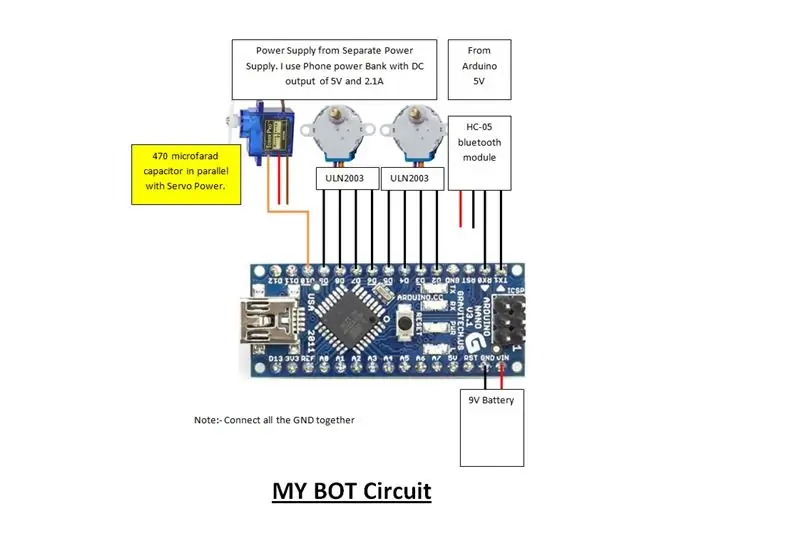
מעל תרשים המעגל
1) השתמש ב- Arduino TX ו- RX כדי לתקשר עם Bluetooth HC05. זכור כי בזמן שהעלאת התוכנית HC05 חייבת להסיר חכמים אחרים, איננו יכולים להעלות את התוכנית.
2) סיכות דיגיטליות למשתמש (2, 3, 4, 5) ו- (6, 7, 8, 9) עבור מנוע צעד. חבר את הפינים למנוע צעד באמצעות מנהל ההתקן ULN2003.
3) חבר מנוע סרוו לפין הדיגיטלי 10.
4) אספקת חשמל נפרדת למדרגה ומנוע סרוו. אני משתמש בבנק כוח נייד עם פלט 2.1V של 5V.
5) סוללת 9V לאספקת Arduino ו- Arduino 5V למודול HC05.
6) השתמש בקבל 470 מיקרו פאראד במקביל לאספקת הסרוו כדי לעצור את השרת מהבהוב.
שלב 5: השלמת המעגל



אני יוצר מעגל כמו מעגל כולם מולחמים ביד עם סיכות מחבר נקבות וזכריות. חוטי מחברים מיוצרים גם הם בעצמם. אל תשכח לשים שני ספק כוח שונה כי לוקח לי 3 ימים למצוא את הבעיה. חבר את כל gnd ספק הכוח ל- gnd arduino.
שלב 6: השלם את הבוט



1) חבר את המעגל עם המארז, אני משתמש במארז CD ישן כדי ליצור בסיס משולש ולתקן את המעגל בצד אחד ואת נהג המנוע בצד השני.
2) כעת השתמש באפליקציית מכונית Bluetooth RC של Arduino כדי לבדוק את הבוט.
3) חבר את בנק הכוח לאספקת החשמל של ארדואינו. רק Power Bank מספיק עבור Arduino, Bluetooth ו- Steppers.
תוכנית Arduino לבדיקת הבוט ניתנת למעלה
שלב 7: מנגנון עט למעלה ומטה



1) לאחר הרבה שינויים עשיתי את מנגנון העט למעלה למעלה כלפי מטה עם החלפה מהירה של העט.
2) אני משתמש בקישור למעלה כלפי מטה במנוף כדי להרים את העט למעלה ולמטה.
3) השתמש בהילוך ישן מעל עט הסקיצה למשקל ומנגנון הרמה.
שלב 8: השלם את הבוט




תקן את הבנק והסוללה. חתכתי את בקבוק תרסיס הגוף הישן ושועל אותו לצמיתות. עכשיו עבודת הבסיס נעשית, בוט מונע צעדים מוכן.
שלב 9: מתמטיקה רובוטית
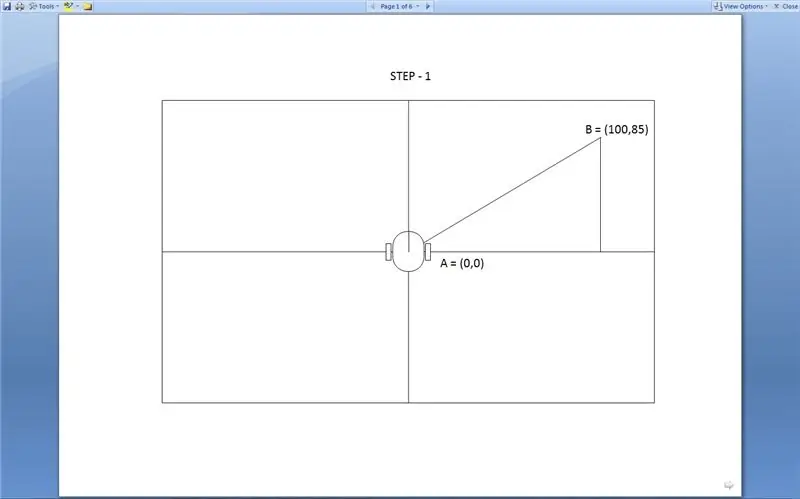
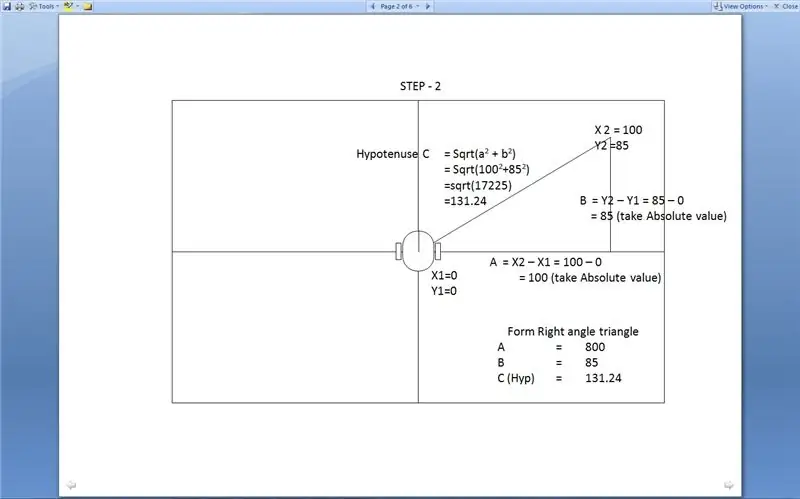
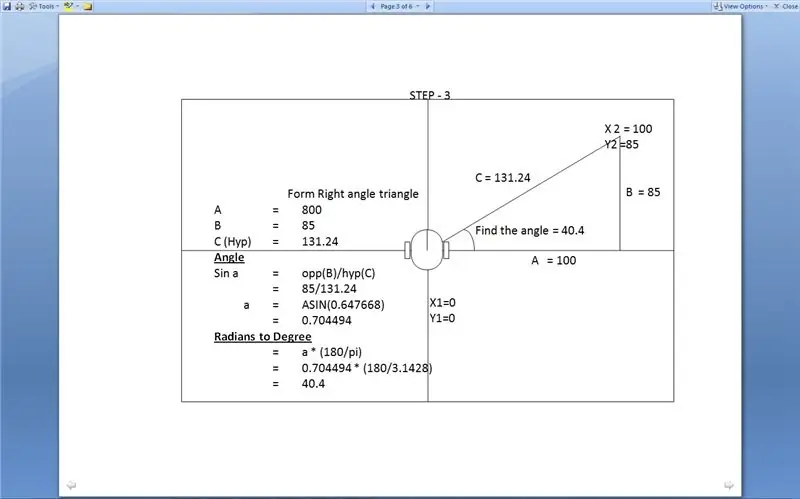
שלב אחר שלב מפורטים בציור.
1) החלק העיקרי של התוכנית הוא לחשב את הסיבוב שהבוט רוצה לפנות לאיזה כיוון ואת המרחק שהוא רוצה לנוע. חשוב בכל פעם שבוט נמצא במרכז הגרף יש לנו את המיקום הנוכחי והמיקום שרוצים לנוע. אז לכל נקודה יש מיקום X, Y ויש לנו את התואר הנוכחי שהבוט מתמודד איתו. בהתחלה פני הבוט 0 מעלות, יש לו 359 מעלות לסובב ולנוע בכיוון זה.
2) אז עם המיקום הנוכחי והמיקום שרוצים לזוז מצא את הרוחב (א) והגובה (ב) לפי שלב 2 וצור משולש זווית ישרה. גם אם הערכים שליליים הופכים אותו למוחלט. בעזרת נוסחת ההיפוטנוזה מצאו את ההיפ.
3) מצא את התואר באמצעות הנוסחה הטריגמנטרית עם Hyp ו- B (צד הנגדי). המרת רדיאנים לתואר.
4) עכשיו יש לנו את ההיפ המרחק שרוצים לנוע ויש לנו תואר שבו הנקודה נמצאת. רק כאשר לאחר סיבוב הוא זז. לחישוב משתמש זווית מסתובבת בוט שלב 5.
5) שלב 5 יש הרבה היגיון מכיוון שלבוט יש נקודות מכל צד. אז לפי המיקום הנוכחי ומיקום נקודת המיקום הבאה חשב את זווית הסיבוב.
6) עם זווית זרם הבוט בזיכרון מצאו את זווית הסיבוב והכיוון לפי שלב רביעי. כעת סובב את צד שמאל או ימין לפי החישוב והעבר שלבים למספר Hyp. כעת הפוך את הנקודה החדשה כנקודה נוכחית והבא את הנקודה הבאה ועבור שוב לשלב 1
חזור על השלבים שוב ושוב עד להשלמת התוכנית.
שלב 10: תוכנית VB.net 2010
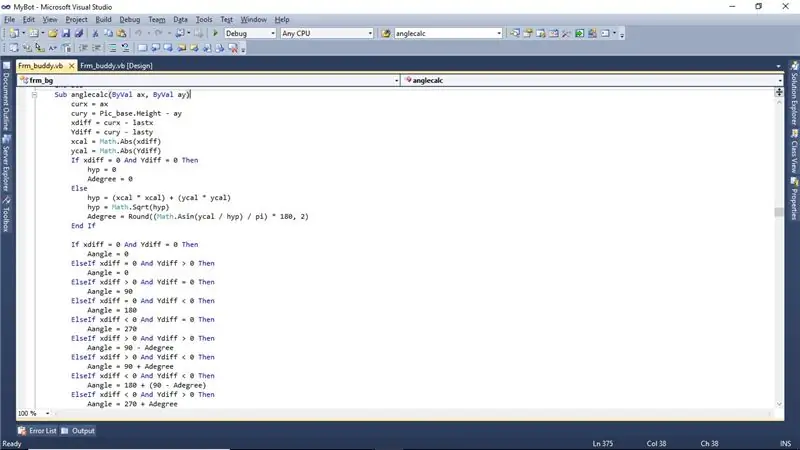
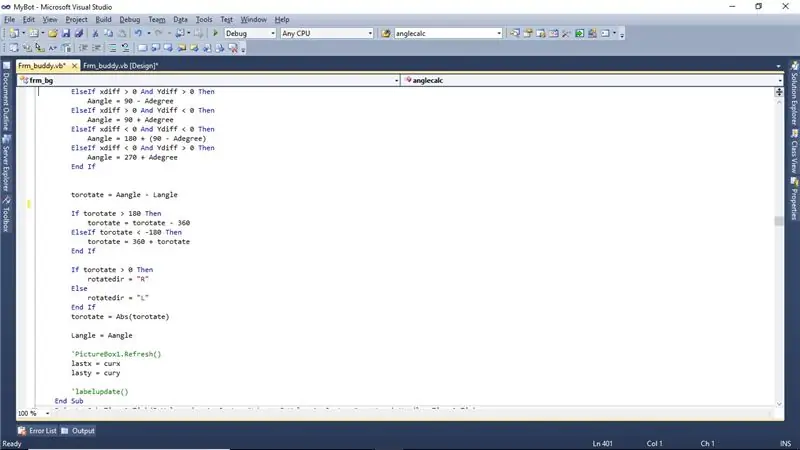

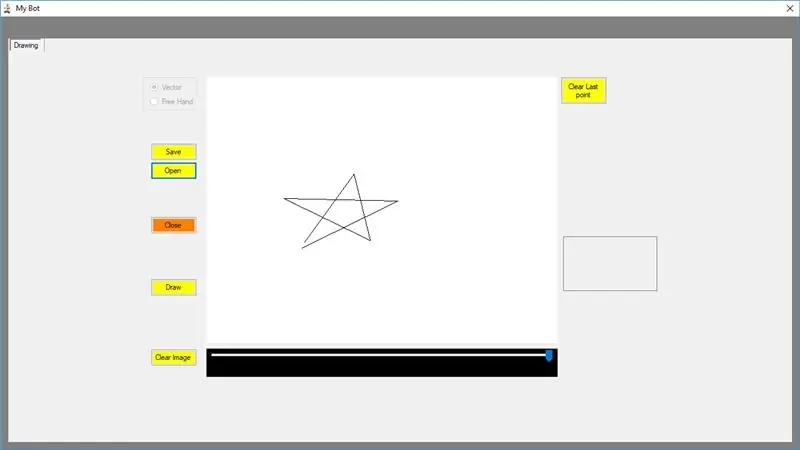
1) בתצוגת המעצב יש לנו שני פקדים של כרטיסיות. אחד לחיבור לבוט באמצעות בלוטות '. ועוד אחד הוא חלון הציור.
2) השתמש בעכבר או ביד כדי לצייר את החלל הלבן של הציור ונוכל לשמור את הציור ולפתוח אותו.
3) כפתור בשם צייר בצד שמאל לחץ כדי לצייר את התמונה בתיבת התמונה לרצפה או לנייר.
4) תוכנית שלב 5 של השקופית הקודמת נמצאת בשתי התמונות הראשונות.
5) לאחר לחיצה על התיקו נקודה אחת ומצב העט מחושב ומצא את זווית הסיבוב ומרחק הנסיעה, הוא נשלח לבוט. ברגע שהבוט הגיע לנקודה זו הוא משיב והנקודה הבאה נשלחת לפי נקודת השליחה התמונה מוצגת במסך. ברגע שזה מגיע לסוף. המיקום האחרון לסיבוב הבית ולשלוח נקודה לבוט.
6) הורד את היישום בדף זה, פתח אותו והתקן את מסגרת.net האחרונה והפעל.
הערה:- ראשית אני יוצר פקודה אחת באמצעות מפריד פסיק ומנסה לפצל מחרוזת באמצעות סובסטר, אך בארדואינו אם האורך גבוה אז פונקציות המחרוזת לעולם לא עובדות. אז שלח את הנקודות שלב אחר שלב
שלב 11: תוכנית Arduino - חישוב למספר הדופק
עובד הבוט הנוכחי
1) אז עכשיו אם שני מנוע הצעדים מסתובבים בכיוון ההפוך הבוט נע קדימה או אחורה. עבור מנוע צעד 28byj-48 אנו זקוקים לדופק 4096 לסיבוב מלא אחד.
2) אם סובב באותו כיוון שמאלה או סיבוב ימינה. לחשב את מספר המעלות צעד רוצה לסובב לסיבוב אחד מלא ולחלק אותו ב- 360 כדי למצוא את הסיבוב של מעלה אחת או למצוא את מרכז הגלגל ממרכז השלדה ולמצוא את היקפו לחלק אותו עם היקף הגלגל. כעת עם התוצאה הזו הכפל 4096 לכמה דופק רוצים לסיבוב מלא. עבור הגלגלים והשלדה שלי התוצאה היא דופק 5742 וחלק אותו ב 360, 15.95 דופק לסיבוב של מעלה אחת.
שלב 12: תוכנית Arduino
בדף הקודם מחושב הצעד לתואר. כיוון סיבוב, תואר ומרחק מהלך מחושב ושולח על ידי תוכנית VB.net דרך שן כחולה. לאחר שהנתונים התקבלו עם תו התחל בתור "&" ותו סיום בתור "$", אז מחרוזת המשנה מתפצלת ומבצעת את הפקודה על ידי סיבוב המנועים והשרווסים. לאחר שהושלם הוא השיב לסמל "@" למחשב הנייד.
שלב 13: MyBot מוכן





עכשיו הגיע הזמן לשחק ולראות את הסרטונים איך זה עובד. יש לנו הרבה סקיצות צבע שונות לשנות צבעים בקלות ולצייר ציורים משלך ללא כל העלאה. תכנן הרבה שדרוג בבוט.
מוּמלָץ:
בניית בקר Arduino MIDI: 9 שלבים (עם תמונות)

בניית בקר Arduino MIDI: הוראה זו פורסמה במקור בבלוג שלי ב -28 ביוני 2020. אני נהנית לבנות דברים הכוללים אלקטרוניקה, ותמיד רציתי לבנות משהו באמצעות Arduino. אחד המבנים הנפוצים ביותר למתחילים שמצאתי היה בקר MIDI
בניית סירה לנהיגה עצמית (ArduPilot Rover): 10 שלבים (עם תמונות)

בניית סירה לנהיגה עצמית (ArduPilot Rover): אתה יודע מה מגניב? כלי רכב בלתי מאוישים. הם כל כך מגניבים למעשה שאנחנו (עמיתי ואחיי) התחלנו לבנות אחד בעצמנו בשנת 2018. זו גם הסיבה שיצאתי השנה לסיים אותו סוף סוף בזמני הפנוי. במעמד זה
בניית גשש שמש אוטומטי עם Arduino Nano V2: 17 שלבים (עם תמונות)

בניית מעקב סולארי אוטומטי עם Arduino Nano V2: היי! הוראה זו נועדה להיות חלק ב 'בפרויקט Tracker Solar שלי. להסבר כיצד פועלים גששים סולאריים וכיצד עיצבתי את הגשש הראשון שלי, השתמש בקישור שלהלן. זה יציע הקשר לפרויקט זה. Https://www.instructables.co
החימום החשמלי שלי עם שלי: 13 שלבים

החימום החשמלי שלי עם שלי: רציתי לחלוק את החוויה שלי באוטומציה ביתית של חימום הרצפה החשמלי שלי עם המודולים של Shelly1pm, והתוסף לתרמוסטט של Jeedom. התקנה זו נועדה להפחית את צריכת החשמל שלי, על ידי הגבלת החימום אם אנו רחוקים מהבית
המקלדת שלי הידיים שלי: 8 שלבים (עם תמונות)

המקלדת שלי הידיים שלי: השתמשתי בחותך הלייזר החדש של Epilog ש- Instructables קיבל לאחרונה כדי לחרוט תמונה של הידיים שלי על המקלדת של המחשב הנייד שלי … לצמיתות. עכשיו זה מבטל את האחריות שלך בסגנון עשה זאת בעצמך! חרטתי בלייזר יותר מחשבים ניידים מרוב מאז שאני עוזר
